笔记本电脑如何打开无线网络功能 开启笔记本电脑的无线功能步骤
更新时间:2023-10-12 08:52:51作者:xiaoliu
笔记本电脑如何打开无线网络功能,随着科技的不断进步,笔记本电脑已经成为我们生活中不可或缺的一部分,在日常使用中,我们常常需要连接无线网络来进行各种活动,如上网冲浪、下载文件、在线办公等。然而,对于一些新手用户来说,如何打开笔记本电脑的无线网络功能却可能成为一个难题。下面我们将介绍一些简单的步骤,帮助大家顺利开启笔记本电脑的无线功能。
步骤如下:
1.打开我们的笔记本电脑,点击左下角的开始按键,选择“控制面板”。
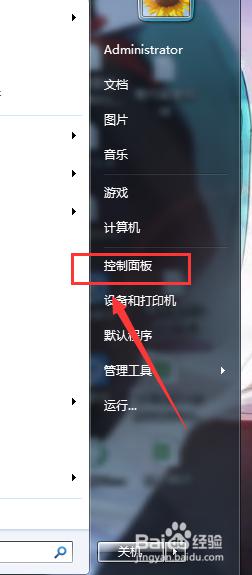
2.打开控制面板后,选择右上角的“搜索控制面板”输入框。
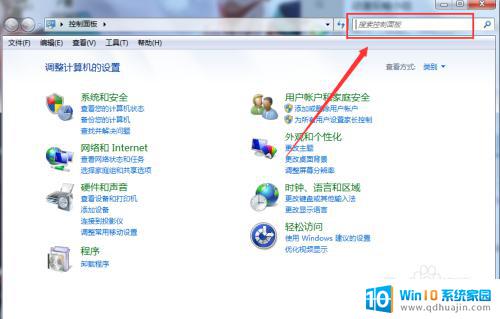
3.在右上角输入“移动中心”后回车,点击进入Windows 移动中心。
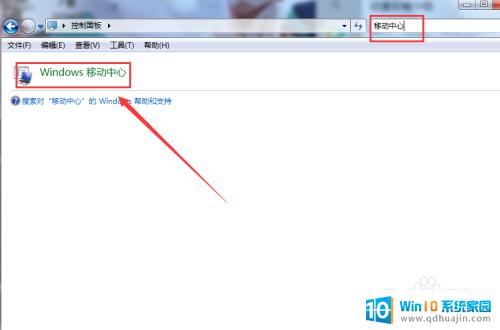
4.在移动中心我们可以看到“无线网络”一项,点击开启即可。
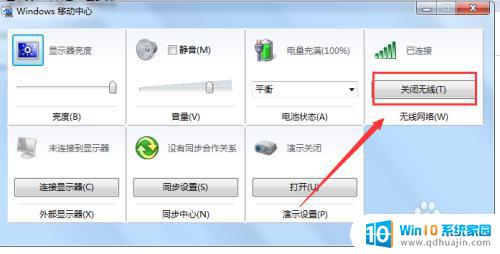
以上是关于如何打开笔记本电脑的无线网络功能的所有内容,如果您遇到同样的情况,可以按照小编的方法来解决。





